1、新建一个word文档,打开文档,输入一些测试文本。

2、方法一:选中文本,点击菜单栏【开始】选项卡中颜色按钮。

3、弹出下拉列表中点击“渐变”,弹出二级列表点击“其他渐变”。

4、在页面右侧弹出“设置文本效果格式”对话框。点击第一个“文本填充与颜色”。点击“文本填充”打开文本填充选项。
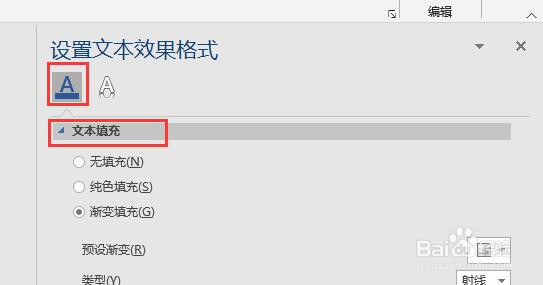
5、在文本填充选项中,选择“渐变填充”,依次选择渐变的类型、方向、渐变光圈和光圈颜色、透明度等参数。

6、页面中查看文字渐变效果,如图所示。

7、方法二、也可以选中文本后,右键单击文本,弹出下拉列表中点击“字体”。
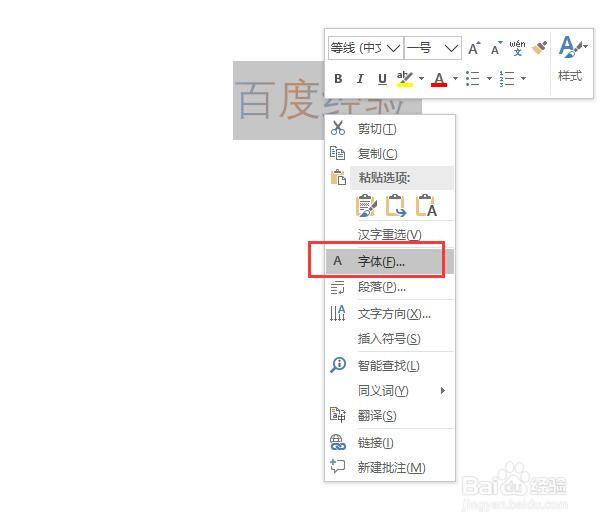
8、弹出的字体对话框中,点击底部的“文字效果”,弹出设置文本效果格式窗口,窗口各项参数的豹肉钕舞设置和步骤4和5中方法是一样的。设置渐变颜色后点击确定按钮即可。

